Grazie al controllo granulare degli accessi, è possibile condividere un'app da uno spazio condiviso o gestito con utenti o gruppi di utenti senza renderli membri dello spazio. Questo riduce le operazioni di amministrazione e semplifica la gestione dello spazio, perché gli utenti accedono solo all'app condivisa, non all'intero spazio.

Autorizzazioni necessarie per la condivisione granulare
L'accesso granulare alla condivisione è controllato tramite le autorizzazioni. Se sono visualizzate unicamente le opzioni per condividere l'intero spazio e non solo una singola app, contattare l'amministratore. Ulteriori informazioni sono disponibili per gli amministratori in Autorizzazioni in User Default e ruoli personalizzati.
La condivisione di un'app con persone che non fanno parte dello spazio
I proprietari dello spazio e gli utenti con il ruolo Può gestire nello spazio possono condividere le app da uno spazio condiviso o gestito. Non è possibile condividere app da uno spazio personale.
Quando si condivide un'app, assegnare i ruoli che determinano ciò che l'utente può fare con l'app:
-
Spazio condiviso: Può visualizzare
-
Spazio gestito: Può visualizzare, Può contribuire e Presenta una visualizzazione limitata
Se il tenant supporta i gruppi, è possibile condividere le app con gruppi di utenti. Quando un utente dispone di autorizzazioni sia individuali che di gruppo in un'app, viene applicato il livello di autorizzazione più alto.
Condivisione con singoli utenti o gruppi
Procedere come indicato di seguito:
-
In uno spazio condiviso o gestito, fare clic su
nell'app da condividere e selezionare Condividi.
-
Cercare il nome utente o l'indirizzo e-mail dell'utente o del gruppo di utenti.
-
Selezionare le autorizzazioni per l'utente.
-
Fare clic su Condividi.
Condivisione con tutti gli utenti nel tenant
Procedere come indicato di seguito:
-
In uno spazio condiviso o gestito, fare clic su
nell'app da condividere e selezionare Condividi.
-
Selezionare le autorizzazioni nell'elenco a comparsa accanto a Chiunque su <nome del tenant>.
-
Fare clic su Fine.
Dettagli delle autorizzazioni
Se i ruoli di condivisione non soddisfano le proprie esigenze, considerare la possibilità di rendere l'utente un membro dello spazio. Sono disponibili altri ruoli per i membri dello spazio.
Per le descrizioni dettagliate dei ruoli nello spazio, vedere:
Gestione degli utenti di app condivise in uno spazio
È possibile gestire gli utenti di un'app condivisa nella sezione Membri dello spazio. Gli utenti di app condivise non sono membri dello spazio, ma hanno accesso a una o più app nello spazio.
È possibile accedere a un'app in tre modi:
-
come membri dello spazio
-
come utenti con cui è stata condivisa l'app
-
come parte di un gruppo con cui l'app è stata condivisa
Normalmente non è consigliabile consentire che un utente abbia accesso a un'app in diversi modi. Tuttavia, queste opzioni offrono flessibilità e semplificano la gestione.
Ciò che un utente può fare con un'app dipende è determinato dai seguenti fattori:
-
Il ruolo che si assegna quando si condivide l'app
-
Il diritto dell'utente (Professional o Analyzer)
-
Eventuali autorizzazioni esistenti per lo spazio
Si applica sempre il livello di autorizzazione più alto per l'app. Ad esempio, se si condivide un'app con l'autorizzazione Può visualizzare, ma l'utente ha già l'autorizzazione Può contribuire, questi mantiene l'autorizzazione di livello superiore. La condivisione dell'app non sostituisce mai un'autorizzazione di livello superiore.
L'utente di un'app condivisa può aprire lo spazio con le app condivise, ma vedrà solo le app condivise, non tutte le app nello spazio. L'utente può anche visualizzare i dettagli dello spazio, ma non la sezione dei membri.
Apertura dell'elenco dei membri
Procedere come indicato di seguito:
-
Fare clic su
e selezionare Servizi di analisi.
-
Aprire il Catalogo.
-
Nell'elenco Spazi, selezionare lo spazio che si desidera gestire.
-
Fare clic su Impostazioni spazio e selezionare Membri.
L'elenco dei membri mostra sia i membri dello spazio che gli utenti dell'app condivisa. I membri vengono presentati con l'icona di uno spazio, gli utenti delle app condivise con l'icona di un'app. Nell'immagine seguente, si può notare che Anna è un membro dello spazio, ma ha anche due app che sono state condivise con lei. Ha più ruoli, che vengono visualizzati quando il suo profilo viene ampliato (vedere immagine del profilo ampliato di Anna).
Ali è un membro dello spazio con le autorizzazioni Può gestiresullo spazio e senza app condivise. Quando un utente ha diverse autorizzazioni, viene visualizzata quella più alta.
Anna 2 non è un membro dello spazio e ha solo l'accesso Può visualizzare "Demo App - Tutorial per principianti". Non può aprire altre app nello spazio.
Elenco dei membri in uno spazio condiviso

Nel profilo esteso di Anna si può vedere che è la proprietaria dello spazio e come tale può condividere le app di questo spazio con i non membri dello spazio. Due app sono state condivise con lei e, anche se il ruolo assegnatole è solo quello di Può visualizzare, in qualità di proprietario dello spazio può eseguire molte altre azioni oltre ad aprire le app e vedere i contenuti.
L'utente di un'app condivisa può eseguire nell'app le stesse azioni di un membro dello spazio con le autorizzazioni corrispondenti. L'unica eccezione è rappresentata dalle note, che gli utenti dell'app condivisa possono creare solo negli spazi personali.
Profilo ampliato di Anna
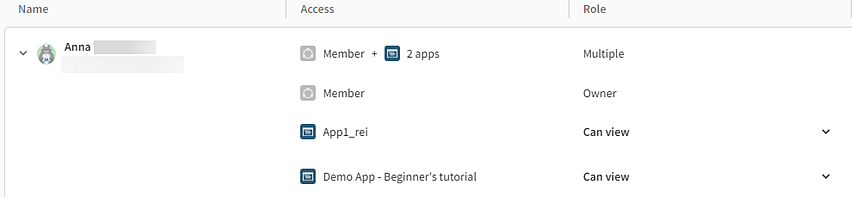
Modifica dell'elenco dei membri
I proprietari dello spazio e gli utenti con le autorizzazioni Può gestire possono modificare l'elenco dei membri. Oltre alla ricerca, le opzioni di filtraggio per ruolo e accesso consentono di trovare facilmente utenti o gruppi da modificare.
Azioni che avranno un impatto sugli utenti dell'app condivisa
Nel menu Altre azioni (), è possibile apportare modifiche agli utenti delle app condivise.
In uno spazio condiviso, è possibile aggiungere l'utente come membro dello spazio o rimuovere il suo accesso all'app. Non è possibile modificare il ruolo Può visualizzare.
In uno spazio gestito, è possibile aggiungere l'utente come membro dello spazio o rimuovere il suo accesso all'app. È possibile modificare i ruoli, ma l'utente deve avere almeno un ruolo.
Per gli utenti che sono sia membri dello spazio che delle app condivise, è possibile rimuoverli come membri dello spazio ma mantenerli come utenti delle app condivise, o viceversa. È anche possibile rimuovere il loro accesso solo ad alcune delle app condivise.
Un'app condivisa diventa inaccessibile per gli utenti con cui è stata condivisa quando:
-
l'app viene eliminata
-
l'app viene spostata in un altro spazio
-
l'app viene duplicata e l'app originale eliminata
Limitazioni
Limitazioni generali
-
Non è possibile condividere app QlikView.
-
È possibile condividere le app Direct Query solo invitando gli utenti allo spazio in cui sono archiviate l'app e le relative connessioni dati. Gli utenti devono avere accesso sia all'app che alle sorgenti dati sottostanti. Se un utente non dispone dell'autorizzazione per una sorgente dati richiesta, non sarà in grado di caricare i dati nell'app. Per maggiori informazioni, vedere App Direct Query.
-
La tabella di scrittura non supporta il controllo degli accessi granulare. Se un utente ha accesso a un'app senza essere un membro dello spazio, non può visualizzare, modificare, analizzare o creare tabelle di scrittura sui fogli nell'app.
Limiti di condivisione per spazio
Per la condivisione delle app esistono i seguenti limiti per spazio. Se si raggiunge il limite per i singoli utenti, si può pensare di renderli membri di un gruppo di utenti o dello spazio.
| Numero massimo di azioni per app | 400 |
| Numero massimo di condivisioni per utente/gruppo di utenti | 200 |
| Numero massimo di condivisioni per spazio | 400 |
